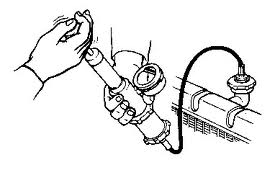
troubleshooting komputer - sistem pendingin
Dapatkan ebook panduan dasar troubleshooting komputer silahkan lihat ebooknya dan semua materi panduannya dengan mengklik troubleshooting komputer agar sobat bisa mempelajari dan memperbaiki komputer/laptop juga komponen-komponen nya secara mandiri.
Cek Ricek Hardware: Sistem Pendingin
Sudah diketahui kalau komponen-komponen internal komputer dapat menghasilkan panas, tetapi tahukah Anda apa yang terjadi pada komputer jika CPU terlalu panas? Para ilmuwan dan teknisi intel dan AMD telah memikirkan hal ini. hampir semua CPU modern akan memperlambat secara otomatis ketika thermistor (termometer seukuran transistor) yang terpasang didalam CPU mendeteksi sistem yang kepanasan. Setelah beberapa menit (atau beberapa detik) beroperasi dengan kecepatan penuh.
Skenario ini tidak akan terjadi pada komputer yang berjalan dengan baik. Tetapi jika kipas pendingin CPU atau kipas yang lain berhenti berputar (atau berputar dengan kecepatan yang menurun) atau heatsink (penyerap panas) CPU diselimuti debu, hal inilah yang mungkin menjadi penyebabnya. Walaupun CPU hanya sekedar melindungi dirinya agar tidak terbakar, dari sudut pandang pengguna, komputer yang semula tampak seolah-olah berjalan normal kemudian menjadi lambat, dan begitu seterusnya.
Membuka penutup komputer dan membersihkan debu merupakan tindakan yang harus Anda lakukan setidaknya sekali dalam setahun. Jadi jika komputer Anda bertingkah aneh, tindakan pembersihan ini menjadi suatu keharusan dalam catatan kerja Anda. Di saat Anda sedang bersih-bersih, gunakan penyemprot udara atau sikat kecil untuk membersihkan heatsink CPU. (Mungkin Anda perlu melepas pengait plastik atau logam yang mengarahkan aliran udara ke CPU). Jika kipas diselimuti oleh debu, tahan kipas agar tidak berputar ketika Anda menggunakan penyemprot udara.
Setelah semua dibersihkan, nyalakan komputer dan biarkan penutupnya tetap terbuka. Periksa apakah semua kipas berputar dengan lancar. Jika ada kipas yang tidak berputar atau terdengar kasar atau tersendat-sendat, mungkin kipas tersebut perlu diganti.
Jika Anda tidak yakin apakah kipas berputar dengan cepat seperti yang diharapkan, maka Anda perlu mengecek suhu processor ketika komputer sedang menyala untuk memastikan processor tidak kepanasan. Hal ini mudah saja dilakukan menggunakan software gratis seperti SpeedFan. Untuk men-download SpeedFan, buka Web browser dengan koneksi internet aktif dan kunjungi www.almico.com/speedfan.php. klik Download lalu SpeedFan 4.31. Tentukan dimana Anda akan menyimpan file instalasi tersebut dan klik dua kali ikon file instalasinya setelah Anda selesai men-download. Anda akan dipandu melalui langkah-langkah penginstalan dan selanjutnya jalankan SpeedFan. Tab Reading akan menampilkan suhu CPU pada saat itu. Pastikan untuk mencatat suhu CPU ketika sedang diam dan ketika komputer mulai berjalan normal kembali. (Memainkan game video 3D kesukaan Anda merupakan cara yang bagus untuk melakukan ini).
Meskipun pembuat CPU menyatakan catatan suhu maksimum yang disarankan untuk CPU mereka, sebagai aturan penting, suhu CPU diatas 64oC dapat menyebabkan masalah. Anda harus mempertimbangkan untuk mengganti kipas yang rusak, memasang kombinasi heatsink dan kipas yang lebih baik, atau mencari tahu masalah-masalah sistem pendingin yang lain. Jika suhu CPU lebih rendah dari batas maksimumnya, maka sistem yang lambat bukan disebabkan oleh suhu yang terlalu panas.
Pembahasan sistem pendingin kita lanjutkan, klik troubleshooting komputer untuk materi selanjutnya















.jpg)

